이 사이트는 안전하지 않습니다. 오류 발생 시 해결 방법
윈도우 사용 시 여러 오류 메시지를 접하게 되는데요.
특정 사이트에 접속할 때 "이 사이트는 안전하지 않습니다" 라는 오류 메시지가 나오면서
해당 사이트에 접속되니 않는 문제가 발생하기도 합니다.
정말 접속하려는 사이트에 문제가 발생했거나 내 컴퓨터에 이상이 발생한 경우인데요
다른 컴퓨터나 모바일에서 정상 접속이 된다면 내 컴퓨터에 문제가 발생한 겁니다.
그러면 해결 방법을 알아보겠습니다.
1. 윈도우 시간 확인
윈도우 시간이 비정상적인 경우 이런 현상이 발생할 수 있습니다.
작업 표시줄에 있는 날짜 및 시간을 확인 후 동기화를 진행합니다. 동기화 진행 방법은 아래 포스팅을 참고하세요
윈도우 10 날짜 시간 설정 동기화 방법과 실패 시 해결 방법
윈도우 10 날짜 시간 설정 동기화 방법과 실패 시 해결 방법 컴퓨터를 사용할 때 작업 표시줄에 나오는 시간을 보면서 작업을 많이 하는데요. 단순 시간 뿐만 아니라 프로그램에서 컴퓨터에 나오
loveuceci.tistory.com
2. 시스템 파일 복구
시스템 파일이 문제가 발생한 경우에도 이런 문제가 발생합니다.
작업 표시줄 돋보기 모양 아이콘을 클릭 후 입력 박스에 "cmd"를 입력합니다.
명령 프롬프트가 검색되면 마우스 오른쪽 버튼 클릭 후 [관리자 권한으로 실행]을 선택합니다.

관리자 권한을 가진 명령 프롬프트에서 아래 명령어를 실행 후 엔터키를 눌러주세요

"복원 작업을 완료했습니다."라는 메시지가 나오면 창을 닫습니다.
해당 사이트에 접속을 해봅니다.

3. 레지스트리 설정
"윈도우 키 + r" 키를 눌러주세요. 실행 창이 열리면 "regedit"를 입력 후 엔터키를 눌러주세요

레지스트리 편집 창이 열리면 아래 주소로 이동합니다.
HKEY_LOCAL_MACHINE\SOFTWARE\Policies\Microsoft\SystemCertificates\AuthRoot 
[AuthRoot] 폴더까지 이동하면 우측 [DisableRootAutoUpdate]를 더블클릭합니다.

값 편집 창이 나오면 "0"을 입력 후 [확인] 버튼을 클릭해 주세요
창을 닫고 문제가 해결되었는지 확인합니다.
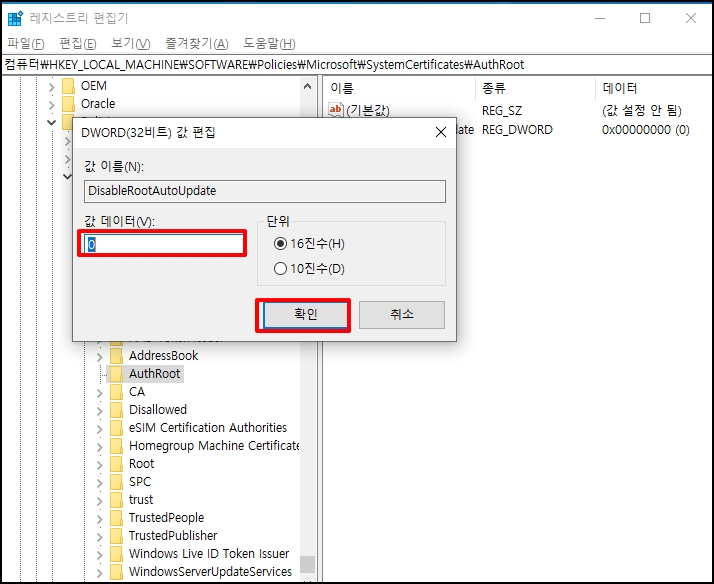
이 사이트는 안전하지 않습니다. 오류 발생 시 해결 방법을 알아보았습니다.